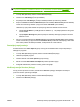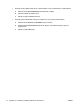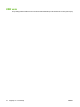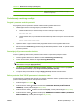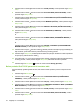HP Color LaserJet CP3525 Series Printers - User Guide
NAPOMENA: Više informacija o mogućnostima skladištenja zadatka potražite u Korišćenje
mogućnosti skladištenja zadataka na stranici 110 i Podešavanje opcija za skladištenje zadataka
na stranici 122.
1. U meniju File (Datoteka), kliknite na stavku Print (Štampaj).
2. Otvorite meni Job Storage (Čuvanje zadataka).
3. Sa padajuće liste Job Storage: (Čuvanje zadataka) izaberite tip sačuvanog zadatka.
4. Za tipove uskladištenih zadataka Stored Job (Sačuvani zadatak) i Personal Job (Privatni zadatak)
unesite ime sačuvanog zadatka u polje pored stavke Job Name: (Ime zadatka:).
Izaberite koju opciju treba koristiti ako postoji drugi sačuvani zadatak sa istim imenom.
●
Opcija Use Job Name + (1 - 99) (Koristi ime zadatka + (1 - 99) dodaje jedinstveni broj posle
imena zadatka.
●
Opcija Replace Existing File (Zameni postojeću datoteku) zamenjuje postojeću sačuvanu
datoteku novom.
5. Ako ste u 3. koraku izabrali opciju Stored Job (Sačuvani zadatak) ili Private Job (Privatni zadatak),
unesite 4-cifreni broj u polje pored stavke Use PIN To Print (Koristi PIN za štampanje). Kada neka
treća osoba pokuša da odštampa zadatak, uređaj traži da se unese PIN kod.
Postavljanje opcija za boju
Koristite iskačući meni Color Options (Opcije za boju) da kontrolišete kako se boje interpretiraju i
štampaju iz programa.
1. U meniju File (Datoteka) programa, kliknite na stavku Print (Štampanje).
2. Izaberite upravljački program.
3. Otvorite iskačući meni Color Options (Opcije za boju).
4. Kliknite na stavku Show Advanced Options (Prikaži napredne opcije).
5. Prilagodite individualne postavke za tekst, grafiku i fotografije.
Korišćenje menija Services (Usluge)
Ako je proizvod povezan na mrežu, koristite karticu Services (Usluge) da dobijete informacije o
proizvodu i statusu potrošnog materijala.
1. U meniju File (Datoteka), kliknite na stavku Print (Štampanje).
2. Otvorite meni Services (Usluge).
SRWW Korišćenje funkcija upravljačkog programa za Macintosh 69